يسمح تطبيق YouTube الرسمي للهواتف الذكية لمنشئي المحتوى بتحميل مقاطع الفيديو الخاصة بهم وتعديلها ومشاركتها دون أي مساعدة إضافية للكمبيوتر. وفقًا للبيانات الرسمية ، يفضل أكثر من 60٪ من جميع المستخدمين إصدارات الهاتف المحمول للخدمة. لنلق نظرة على كيفية إضافة مقطع فيديو جديد إلى قناتك على YouTube مباشرةً من هاتفك.
تحميل الفيديو على قناة يوتيوب الخاصة بك
بالنسبة للمستخدمين الذين يرغبون في تنزيل مقاطع الفيديو بسرعة وبشكل متكرر ، فإن تطبيقات الأجهزة المحمولة لنظامي التشغيل iOS و Android هي الحل الأمثل لهذه المشكلة. بالطبع ، يمكنك إضافة مقاطع فيديو من خلال إصدار الجوال من YouTube في متصفح هاتفك الذكي. لن تختلف العملية برمتها عن التنزيل المعتاد عبر الموقع ، لذلك سنحذفه.
اقرأ أيضا: إضافة مقاطع فيديو يوتيوب من الكمبيوتر
لا يهم نظام التشغيل الموجود بهاتفك الذكي - iOS أو Android - ستكون عملية التنزيل هي نفسها ، نظرًا لأن واجهة التطبيق هي نفسها تمامًا في كلتا الحالتين. ميزة كبيرة لتنزيل مقاطع الفيديو من iPhone إلى YouTube هي القدرة على تحرير الفيديو في تطبيقات Apple ، وكذلك الحفاظ على الجودة. في كثير من الأحيان ، عند تسجيل الفيديو على iPhone ، توجد مشكلة في نقل الملفات إلى جهاز الكمبيوتر. إذا حاولت نقل الملف إلى جهاز كمبيوتر ، فستفقد الجودة ، وهو أمر لا يسعه إلا الإحباط. لا يهتم مالكو أجهزة Android بالجهاز الذي يستخدمونه لتحميل الفيديو على الموقع ، لذلك لا توجد ملاحظات خاصة هنا.
/
- نفتح تطبيق YouTube على هاتف ذكي (سننظر إليه باستخدام نظام iOS كمثال). للاستخدام المتكرر ، سيكون من الأنسب إضافة اختصار إلى شريط القائمة السفلي. يمكنك إضافة مقاطع فيديو فقط بعد تسجيل الدخول إلى حساب Google الخاص بك. هذا الحساب هو قناتك على استضافة الفيديو.
- يحتوي السطر العلوي على رمز لتنزيل مقطع فيديو أو البث المباشر. نحن نضغط عليه.
- بناءً على إعداداتك ، قد تحتاج إلى فتح الوصول إلى الملفات الموجودة على هاتفك. في هذه الحالة ، سترى تسجيلًا مشابهًا على الشاشة. لتوفير الوصول ، انتقل إلى الإعدادات.
- في آخر تحديث لنظام iOS ، يبدو قسم إعدادات YouTube مشابهًا. انقر فوق الخط "صورة"... في Android ، سيتم طلب جميع الأذونات المطلوبة بشكل مستقل ، يحتاج المستخدم فقط إلى النقر فوق الزر "السماح".
- إذا كان لديك جهاز Android ، فعليك تخطي هذه الخطوة. على نظام iOS ، قم بتغيير القيمة من "أبدا" على اقرا و اكتب... بعد ذلك ، يمكنك العودة إلى تطبيق YouTube ذي العلامة التجارية لتنزيل مقاطع الفيديو.
- بعد ذلك ، تحتاج إلى تحديد ملف من هاتفك. يمكن أن تكون مقاطع الفيديو بأي طول. أيضًا ، لا تنس أنه عند تحميل بكرات عمودية ، ستكون هناك خطوط سوداء على الجانبين. يمكنك إزالتها مسبقًا في برامج تحرير الفيديو. يتيح لك تطبيق YouTube تعديل سرعة القطعة بشكل طفيف ، وتقليم القطع غير الضرورية ، وإضافة المرشحات والموسيقى. توجد جميع الأدوات الخاصة بذلك في المحصلة النهائية. بعد أن يصبح الفيديو جاهزًا للتنزيل ، انقر فوق الزر "بالإضافة إلى ذلك".
- في هذه المرحلة ، ستحتاج إلى تحديد عنوان الفيديو وإضافة وصف وخصوصية ومعلمات أخرى. يوصى باستخدام العنوان للكشف الكامل عن معنى وجوهر الفيديو. الوصف مناسب لتوفير جميع المعلومات التي يحتاجها المستخدم. يمكن أن تكون هذه هي الموسيقى المستخدمة وأسماء الأماكن التي تم التقاط اللقطات فيها وما إلى ذلك. إذا كنت تريد أن يكون الفيديو مفتوحًا للجميع ، فعندئذٍ في العمود "سرية" المشار إليها "الوصول المفتوح"... في النهاية ، اضغط على الزر "تحميل".
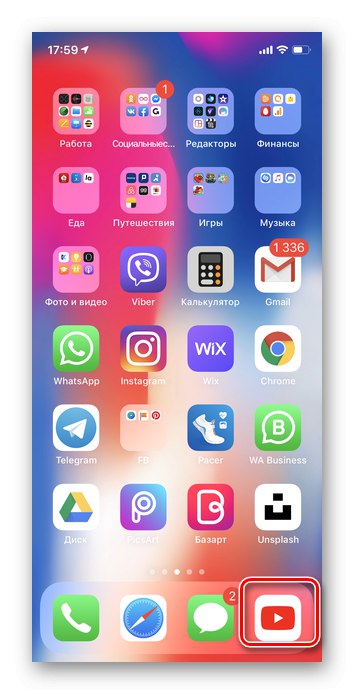
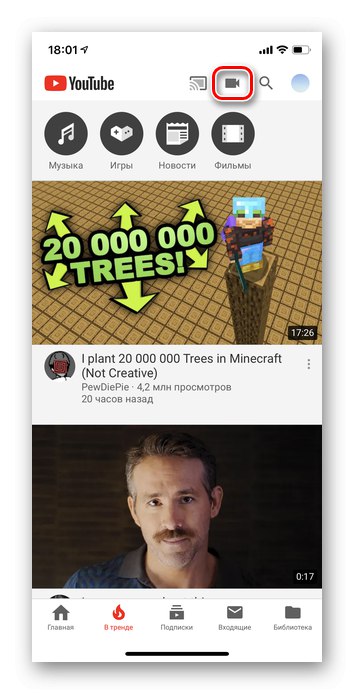
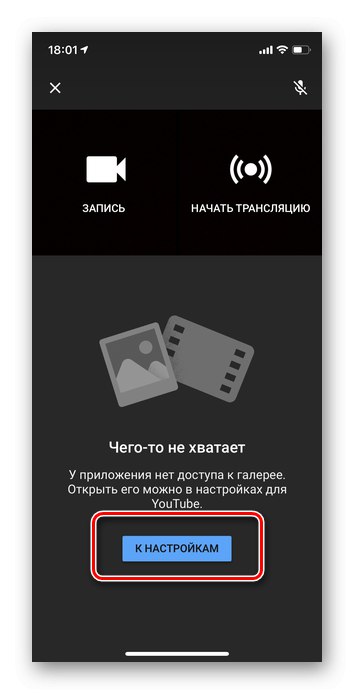
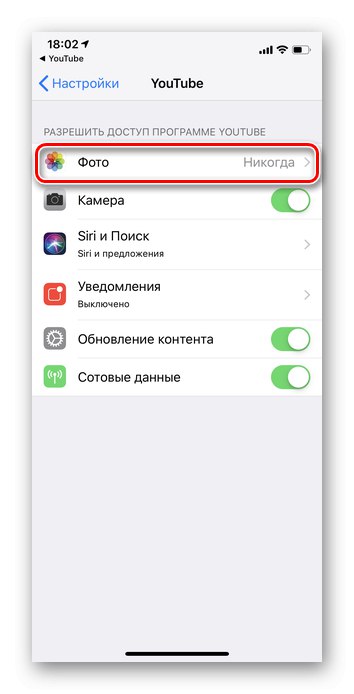
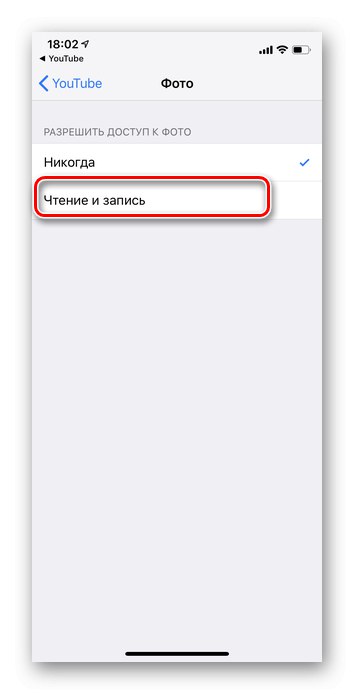
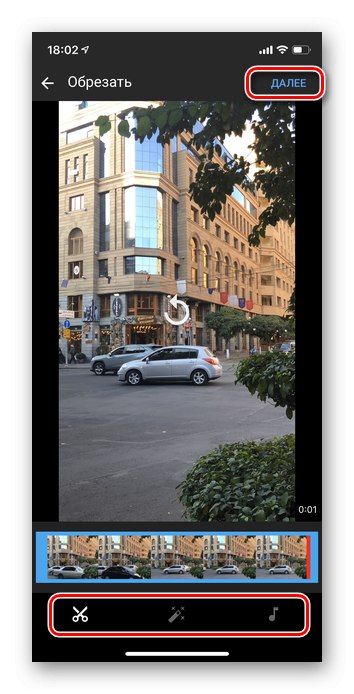
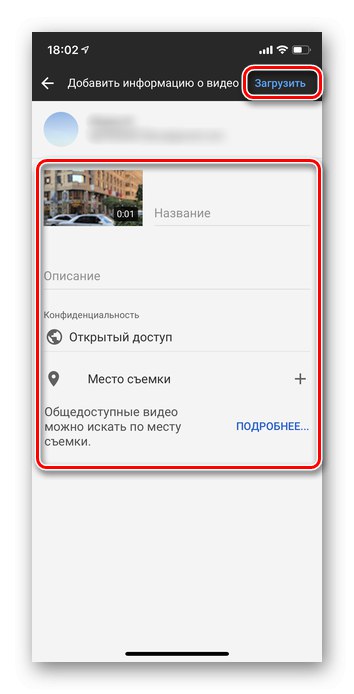
اعتمادًا على طول وجودة الفيديو ، قد يستغرق تنزيل الملف ومعالجته من 1 إلى 15 دقيقة. خلال هذه الفترة ، من الأفضل عدم إغلاق التطبيق أو استخدام ميزات YouTube الأخرى. يمكن أن يتسبب هذا في بعض الأحيان في حدوث عطل.
من المهم أن تتذكر أنه عند تحميل الملفات بدقة عالية ، يقوم YouTube بمعالجتها بشكل أبطأ. لذلك ، في البداية ، يمكن للمستخدمين رؤية الصورة بجودة رديئة وفقط بعد بعض الفواصل الزمنية ، اختيار تنسيق HD.
نظرنا في كيفية تحميل مقاطع الفيديو إلى قناتك على YouTube مباشرة من هاتفك المحمول. العملية برمتها لا تتطلب الكثير من الجهد ، وإذا كنت ترغب في ذلك ، يمكنك استخدام الاستضافة كمكان لتخزين ذكرياتك.